Что представляет собой Яндекс.Дзен
Yandex.Zen – это индивидуальная лента с рекомендациями, встроенная в Яндекс браузер. Система персонализирует ленту с учётом сайтов, которые посещает пользователь. Индивидуальный подбор материала осуществляется на основе анализа читаемого и просматриваемого юзером контента. К примеру, если вы часто ищете информацию о спорте, лента будет автоматически отображать новости и статьи по этой теме без дублирования уже увиденной вами информации.
СОВЕТ. Анализ запросов и истории поиска не идентифицирует пользователя. За безопасность сервиса волноваться не стоит.
Сама лента расположена вертикально. В нижней части экрана отображается заголовок рекомендованной статьи. Чтобы прочитать её, достаточно сдвинуть его вверх. Система Android даёт возможность поместить ленту на панель уведомлений. Преимуществом Дзена является то, что сервис постепенно всё больше адаптируется под пользователя. Изначально лишние рекомендации и новости могут показаться назойливыми, но чем больше система будет узнавать вас, тем полезнее она будет становиться. Настройки позволяют корректировать отображаемую информацию и блокировать ненужную. Программа постоянно совершенствуется и дорабатывается. Однако многим пользователям она кажется слишком навязчивой. Рассмотрим, как можно включить, настроить и отключить и её.
Как сделать, чтобы Дзен открывался автоматически
Yandex
Откройте сайт dzen.ru.
Кликните по вкладке правой кнопкой мыши и выберите «Закрепить вкладку».

Теперь Дзен всегда будет открываться автоматически через верхний значок.
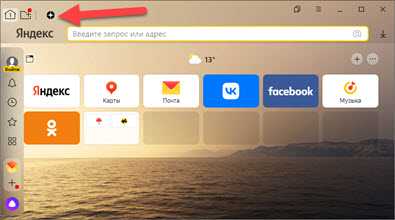
Google Chrome
Нажмите на кнопку вверху программы и выберите «Настройки».
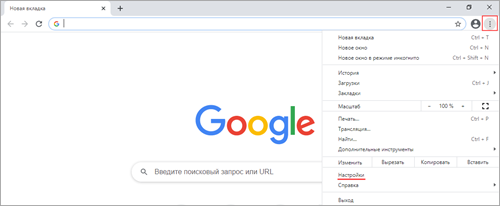
Нажмите на «Запуск Chrome». Если в пункте «Заданные страницы» будет указан какой-то сайт, удалите его через иконку с тремя точками.
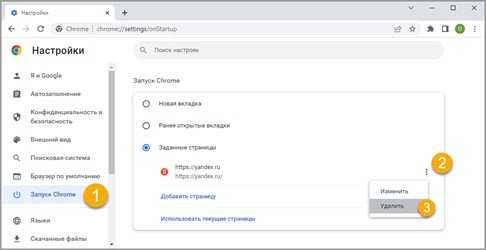
Кликните по пункту «Заданные страницы» и выберите «Добавить страницу». В окошко вставьте адрес https://dzen.ru и нажмите «Добавить».
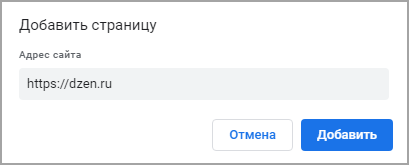
Mozilla Firefox
- Нажмите на кнопку вверху программы, выберите «Настройки».
- Откройте раздел «Начало».Если в пункте «Домашняя страница и новые окна» указано «Мои URL…», выберите «Домашняя страница Firefox (по умолчанию)».
- В разделе «Домашняя страница и новые окна» выберите «Мои URL…».
- Вставьте адрес https://dzen.ru
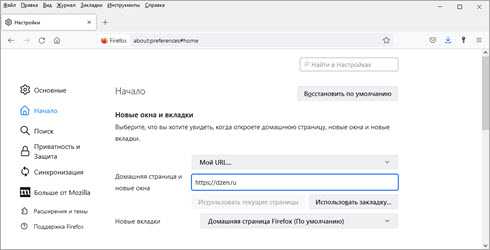
Opera
Вверху слева нажмите на кнопку , выберите «Настройки».
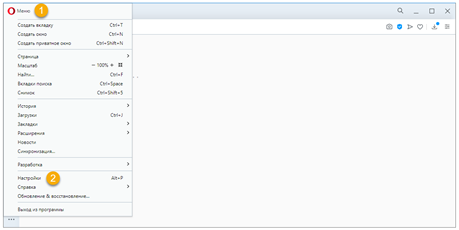
Прокрутите вниз до раздела «При запуске». Если установлен пункт «Открыть определенную страницу или несколько страниц», удалите указанный сайт через три точки в конце.
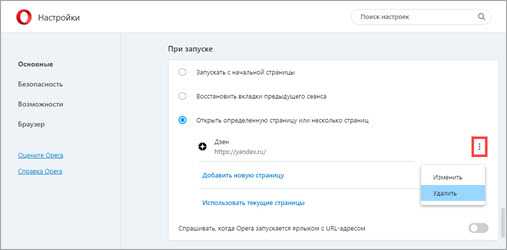
Нажмите на «Открыть определенную страницу или несколько страниц», а затем на «Добавить новую страницу».
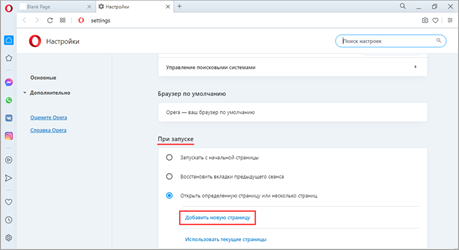
В строке укажите https://dzen.ru и нажмите «Добавить».
Microsoft Edge
Нажмите на вверху программы, выберите «Настройки».
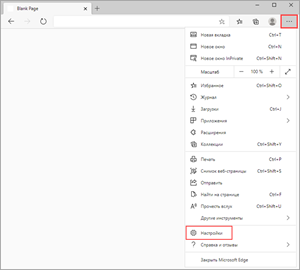
Выберите «Пуск, главная и новые вкладки». Если указан раздел «Открыть следующие страницы», то сотрите сайты, которые там есть.
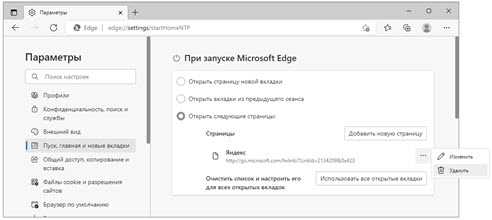
Нажмите на «Открыть следующие страницы», затем на «Добавить новую страницу». Укажите сайт https://dzen.ru и нажмите «Добавить».
Internet Explorer
Нажмите на значок шестеренки в верхнем углу (справа). Выберите «Свойства браузера».
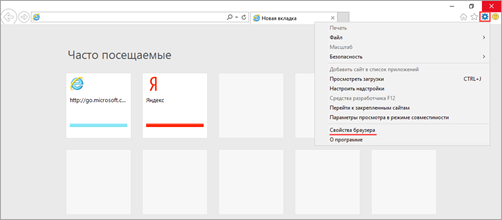
Кликните по вкладке «Общие» вверху. В поле «Домашняя страница» вставьте адрес https://dzen.ru. После этого нажмите «Применить» и «ОК».
Персональная лента на компьютере
На компьютере есть два способа включить ленту рекомендаций:
- при открытии новой вкладки, этот вариант придётся настраивать для каждого браузера отдельно.
- на сайтах поисковика и Дзена — этот способ не зависит от браузера;
Всё достаточно просто, надо только определиться с нужным браузером.
#1 Яндекс.Браузер
Как включить Яндекс Дзен в Яндекс Браузере на компьютере — один из самых простых вопросов, однако и с этой программой бывают проблемы. Дело в том, что в последних версиях программы персональная лента уже встроена в программу, и никаких особенных манипуляций не требуется: при открытии новой вкладки под закладками можно увидеть плитку с рекомендованными публикациями.
Если вдруг плитка пропала, тогда стоит проверить настройки, для этого потребуется:
- Нажать на три горизонтальные полоски (в правом углу сверху).
- В выпадающем списке кликнуть «Настройки».
Найти блок «Настройки внешнего вида» и в нём поставить флажок «Показывать в новой вкладке Дзен».
Но и это не всегда помогает, причина также проста: ещё при установке пользователь отключил эту опцию или просто убрал ее с табло главной страницы. Так как подключить Яндекс Дзен на компьютере (ПК) в браузере Яндекс через настройки внешнего вида в этом случае невозможно, то придётся проходить авторизацию. Но и эта процедура не займёт много времени, пользователю потребуется:
Кликнуть на три горизонтальные полоски и выбрать в меню «Настройки».
Отыскать блок «Профиль», в котором нажать на кнопку «Добавить».
- Выбрать значок для нового профиля и придумать имя.
- При желании можно отключить опцию «Создать для профиля ярлык».
- Нажать кнопку «Добавить».
После этого при открытии новой вкладки появится блок «Дзен», возле которого будет кнопка «Включить» — после нажатия на неё сервис попросит выбрать не меньше пяти каналов (источников).
Пользователю останется нажать кнопку «Продолжить» и персональная лента будет видна в каждой новой вкладке.
#2 Google Chrome
Включить Yandex Zen в Гугл Хром только встроенными средствами программы невозможно — пользователю придётся устанавливать специальное расширение. Чтобы это сделать, потребуется:
Кликнуть на пиктограмму с тремя точками (справа в верхнем углу).
- В выпадающем списке выбрать «Дополнительные инструменты».
- В новом списке выбрать «Расширения».
Откроется список уже установленных дополнений и расширений, чтобы попасть в магазин, потребуется нажать на три полоски в верхнем левом углу.
После этого в каждой новой вкладке под закладками будут видны рекомендованные публикации. Установка расширения — это простой и быстрый вариант, как подключить Яндекс Дзен новости в Google Chrome, главное — это отыскать нужное дополнение.
#3 Mozilla Firefox
Чтобы включить Яндекс Дзен в Mozilla Firefox, также нужно расширение — в последних версиях программы оно уже присутствует, в остальных случаях придётся проводить установку. Для этого потребуется:
Открыть в Mozilla Firefox ссылку https://addons.mozilla.org/ru/firefox/.
После перезагрузки браузера в новой вкладке появится лента рекомендованных публикаций.
#4 Opera
Как включить Яндекс Дзен в Опере — проблема непростая: специального расширения для этого браузера нет, поэтому в новой вкладке персональную ленту увидеть не получится. Однако есть пара способов, которые универсальны для всех браузеров — о них можно узнать ниже.
#5 Универсальный способ, подходящий для любого браузера
Ещё один простой способ для тех, кто хочет включить Яндекс Дзен: автоматически запустить сервис можно и по прямой ссылке. Для этого потребуется воспользоваться одним из предложенных сайтов:
Открыть https://www.yandex.ru/ и пролистать страницу вниз до блока «Дзен».
Если на странице нет развлекательных разделов, тогда надо внизу страницы поискать кнопку «Развернуть» — нажатие на неё решит проблему.
Открыть https://zen.yandex.ru, при первом запуске потребуется выбрать пять или больше каналов (источников), чтобы алгоритм смог лучше подготавливать персональные рекомендации. После этого откроется подборка рекомендованных публикаций.
Эти инструкции подойдут и для того, чтобы включить Дзен на планшете Windows, главное, выбрать удобный для себя браузер, а затем его настроить.
Как удалить Дзен из Google Chrome
Избавиться от дополнения можно таким же образом, как и удалить Дзен из Яндекса, за исключением некоторых нюансов. В Google Chrome также имеется система Яндекса, которая при инсталляции обозревателя может быть установлена пользователем для более удобной работы с поисковой системой, в некоторых случаях установка может произойти без ведома владельца.
В качестве опции вместе с ней будет получен и Дзен. Как же удалить Яндекс Дзен из Гугл Хром?
Отключаем Яндекс Zen через настройки. Давайте разберемся, все по порядку и по делу. Для начала Вам следует зайти в настройки хрома на главной странице, которая находиться под закладками, находим кнопку «Настройки» и нажимаем на нее. В появившейся панели настроек убираем галочку с пунктов, посвященных одноименной программе — Показывать в новой вкладке Дзен — ленту.
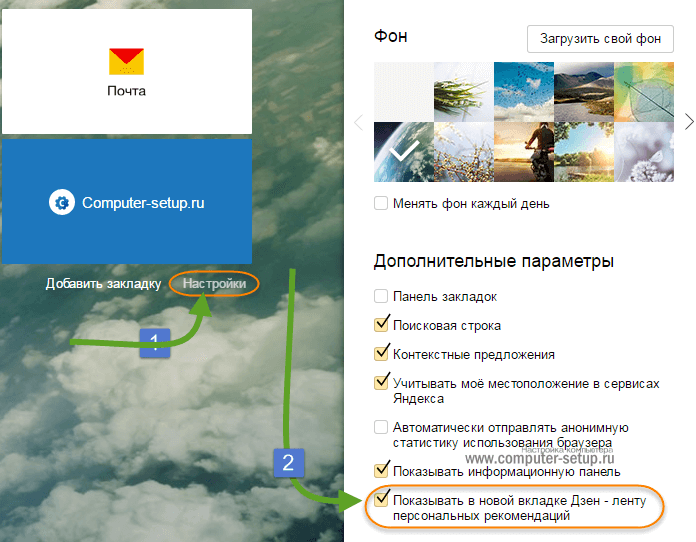
Удаляем расширения и меняем домашнюю страницу. Чтобы Дзен в Яндексе, а точнее, вкладка этой поискового сервиса полностью удалился с хрома, делаем следующее, проверяем домашнюю страницу, или другими словами стартовую, открываем меню браузера и выбрав пункт «Настройки», как на картинке ниже.
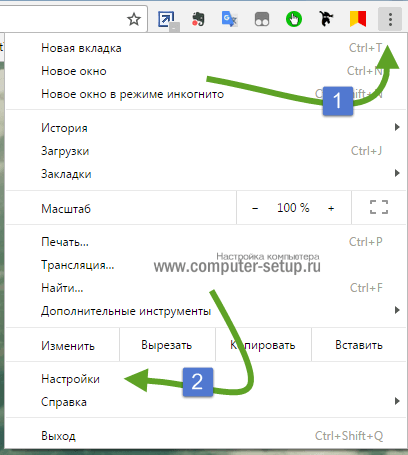
Далее переходим в меню «Расширения» и ищем все что касаемо Яндекса или вкладок. Удаляем расширения Яндекса, если такие имеются, кликая на «Корзине», просто иногда с установкой с интернета различного рода программ, Вы можете и не знать о установленном новом ПО.

Следующее что нужно сделать, это изменить стартовую страницу при открывании новых вкладок. Переходим в «Настройки» и в пункте «При запуске открывать», ставим галочку рядом с позицией «Заданные страницы» и нажимаем на «Добавить»

Затем удаляем все поисковики, оставив только Гугл, или Ваш любимый поисковик, если список пуст, можете добавить нужный поисковик в строчку. В моем случае гугл уже есть, больше ничего делать не нужно.
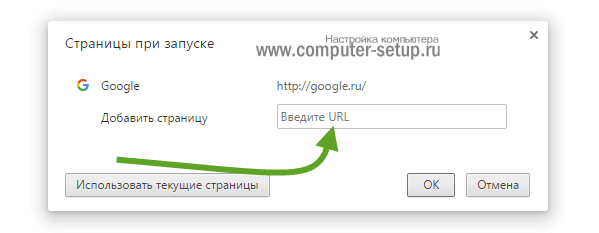
В поиске также выбираем Гугл и нажимаем на «Настроить».
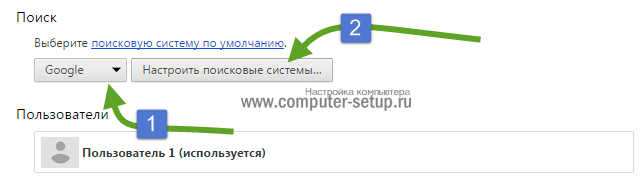
Удаляем все имеющиеся там ссылки, оставив Гугл, и нажимаем «Готово»
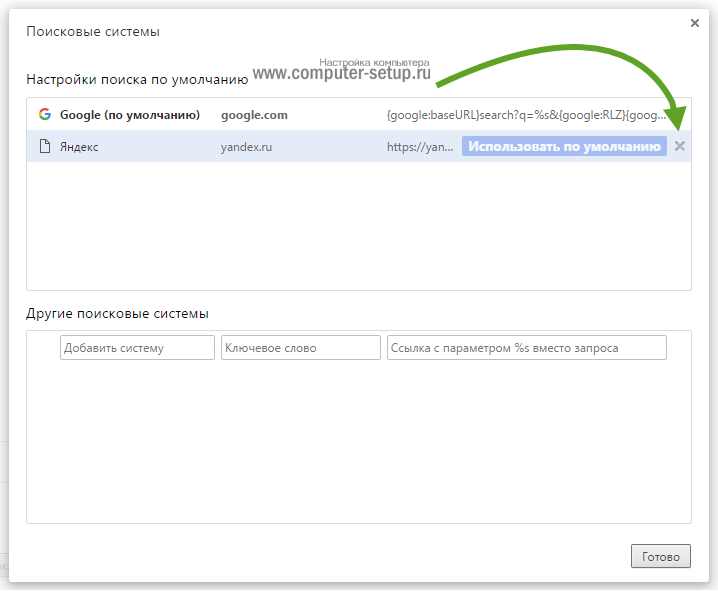
Закрываем Хром. Последнее что нужно сделать, удалить кнопку Яндекса с панели задач при помощи встроенного помощника Windows «Удаление программ»
Запускаете Google Chrome и наслаждаетесь результатом. Теперь вы знаете, как удалить Яндекс Дзен со своего браузера.
Ярлыки программ
Последнее время вирусописатели стали прибегать к хитростям с ярлыками популярных Интернет-проводников. Самый частый пример — добавление ссылки к адресу исполняемого файла:
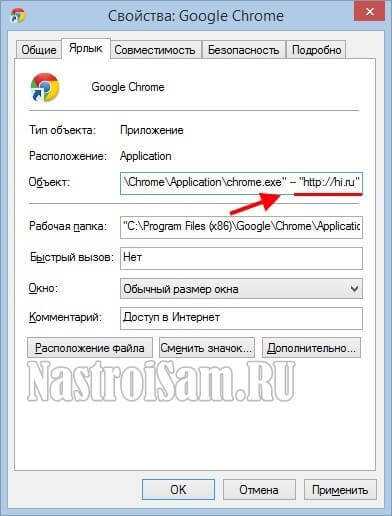
Поэтому при старте браузера открывается рекламный сайт, прописанный в ярлыке. Удалите адрес из строчки.
В более сложных случаях создаётся фейковый исполняемый файл. Отличить его можно по расширению — .bat:

Чтобы это исправить, Вам надо найти эти файлы ( кликнув по кнопке Расположение файла в свойствах ярлыка) и удалить. Затем нужно удалить сами ярлыки и создать их заново, но уже для настоящих файлов.
Если с этим будут сложности, то просто переустановите браузеры.
Яндекс Дзен – что это такое
Этот сервис Яндекса появился в 2015 году и представляет собой платформу для ведения блога (канала). Создать канал может практически любой желающий, поэтому Дзен (так часто называют Яндекс Дзен) можно рассматривать как издательскую платформу и одновременно как сервис персональных рекомендаций.
Алгоритмы Дзена сами ищут аудиторию для конкретного блога, показывая шапки публикаций в ленте рекомендаций. Но при этом нельзя нарушать установленные правила, иначе можно попасть в бан (так называют блокировку аккаунтов пользователей социальных сетей).

Если канал станет достаточно популярным, его можно монетизировать (сделать источником дохода), поскольку он становится интересным для рекламодателей. Условия монетизации несколько раз менялись. Сейчас необходимо набрать в течение последних 7 дней 10 000 минут просмотра публикаций. Конкуренция здесь достаточно большая, поскольку свои каналы есть у всех ведущих российских СМИ.
На каких устройствах доступен
Дзен доступен как на экранах персональных компьютеров, так и на мобильных устройствах. Он автоматически отображается в Яндекс Браузере, а для просмотра в других браузерах (Mozilla Firefox и Google Chrome) нужно добавить эту возможность в Настройках.
На мобильных устройствах функционал сервиса доступен в мобильных приложениях Яндекс Браузера и Яндекс Дзен. Кроме того, Дзен можно добавить в качестве закладки на главном экране с любого мобильного браузера.
Как сделать аналог домашней страницы в Яндекс Браузере
Основная роль изначальной страницы браузера – это быстрый доступ к необходимому функционалу сайтов. Несмотря на отсутствие нужной функции, мы всё же можем ускорить доступ к некоторому материалу. В этом нам помогут следующие способы.
Способ 1: Фиксация вкладки
Пожалуй, это лучший метод сменить стартовую страницу Yandex browser. Мы можем закрепить абсолютно любую вкладку в веб-обозревателе в пару кликов. Что нам это даёт? Закреплённая вкладка не закрывается стандартными способами, до момента её открепления. Можем смело использовать инструмент «Закрыть другие вкладки», а наша закреплённая страница останется. Она всегда находится в крайней левой позиции по сравнению с прочими вкладками, но в то же самое время не мешает ими пользоваться, ведь имеет меньший размер и не перемещается.
Таким образом поменять стартовую страницу в браузере от Яндекса не слишком сложно:
- Открываем желаемую страницу в веб-обозревателе.
- Нажимаем на вкладку правой кнопкой мыши и выбираем пункт «Закрепить вкладку».
Для примера, можем сделать Гугл стартовой страницей в Яндекс браузере. Такой способ помогает достаточно комфортно пользоваться Google как после первого запуска браузера, так и во время его длительной эксплуатации.
Теперь эта вкладка всегда будет доступна всего за один клик, и она не исчезнет даже в случае экстренного закрытия браузера. Если данная вкладка когда-то станет неактуальной, жмём на неё ПКМ и выбираем «Открепить вкладку». После этого действия её можем закрыть любым удобным способом.
Способ 2: Установка автозапуска для любого сайта
Ещё одна альтернатива помогает вместе с браузером запустить нужный веб-сайт. Стандартные настройки подразумевают запуск страницы yandex.ru, при условии, что другие вкладки отсутствуют. Если изменить начальную страницу в Yandex веб-обозревателе этим методом, при каждом пуске браузера с ярлыка, будет открываться любой сайт, установленный нами. Запуск нашего веб-сайта не зависит от количества прочих страниц. Более того, таким же способом можем настроить автозапуск нескольких стартовых страниц в Яндекс браузере.
Всё, что нам для этого нужно – задать правильные ключи ярлыку:
- Открываем браузер, переходим на подходящий в роли изначальной страницы сайт и копируем его URL-адрес.
- Находим на рабочем столе ярлык Яндекс браузера, зажимаем кнопку Alt и жмём Enter.
- Добавляем скопированный URL в конец строки «Объект» разделив путь с адресом сайта через пробел.
- Нажимаем кнопку «Применить» и закрываем свойства ярлыка.
- Запускаем браузер через данный ярлык.
Если есть желание открыть сразу 2 или больше сайтов, вставляем ссылки на них через пробел между собой. Теперь указанные сайты начнутся открываться при каждом запуске браузера. Чтобы сменить домашнюю страницу в Яндекс веб-обозревателе, придётся также перейти в свойства ярлыка браузера и редактировать строку «Объект».
Способ 3: Использование расширения
К сожалению, нет дополнения в Google Extensions, которое бы позволяло устанавливать любой сайт первой страницей после открытия браузера. Зато есть расширение, способное заменить табло. После клика на него открывается вкладка дополнения с массой полезных виджетов, их можем настраивать по собственному усмотрению.
Самые полезные виджеты:
- Запланированные дела (стандартный органайзер);
- Gmail;
- Быстрые ссылки (доступ к самым полезным сайтам в один клик);
- Курс валют;
- Заметки;
- Календарь;
- Закладки;
- Новости;
- Быстрый перевод и прочее.
За счёт всего этого расширение может стать достойной альтернативой табло. Хоть этот способ и не позволяет полностью заменить стартовую страницу в Яндекс Браузере, но дарит массу полезных возможностей.
Что нужно делать:
- Переходим на страницу расширения «iChrome — Продуктивная домашняя страница».
- Нажимаем кнопку «Установить».
- Жмём на клавишу в уведомлении «Установить расширение».
- Нажимаем на зелёный значок дополнения, который расположен правее от «Умной строки».
Это функциональное расширение имеет и несколько минусов:
- Не открывается автоматически после закрытия вкладок, нужно всегда запускать вручную;
- Показывает рекламу, её не будет только в Pro-версии;
- В качестве поисковой системы используется Bing, которым мало кто пользуется.
В остальном это удобный органайзер для быстрого доступа к сайтам и другой базовой информации. Вполне может стать заменой традиционной домашней странице.
Принцип работы ленты Дзен в Яндекс браузере
Сразу после установки Яндекс браузера вместе с ним поставляется сервис рекомендаций. Он может отобразиться моментально или появится сообщение с предложением активировать Дзен. В первом случае при подборке новостей используются общие предпочтения пользователей Яндекса. Во втором – можем самостоятельно указать, какие новостные порталы вызывают наибольший интерес.
В каждом случае Дзен продолжает собирать информацию о наших предпочтениях для более точного подбора интересующих новостей. Сервис реагирует на все «знаки внимания» к статье: лайки, дизлайки, подписки на каналы и удаления с подписок. Поставив под понравившейся новостью лайк, это даёт сигнал функции Zen поднять в списке новостей все публикации с портала, которому принадлежит новость. Дополнительно, немного поднимаются в выдаче все статьи по данной тематике. Аналогично работают дизлайки, только позиции подобных новостей при этом падают в списке.
Персональная лента Дзен в Яндекс браузере развивается за счёт искусственного интеллекта. Благодаря ему, умная лента достаточно точно предсказывает интересы пользователя, ошибки случаются, но нечасто.Если не помогать Яндекс Дзен в составлении выборки новостей посредством лайков и подписок, сервис все равно определит наши предпочтения, но этот процесс займёт 1-7 суток в зависимости от частоты просмотра ленты новостей. При помощи лайков составить выборку можем в разы быстрее.
Другие недостатки сервиса новостей от Яндекса
Сама по себе, идея данного инструмента весьма неплоха, так как копирует успешный проект от гугл, называемый Гугл Новости. Однако, при его разработке, было решено демонстрировать пользователям весьма специфичные материалы, а главной целью проекта, стала монетизация.
Производительность приложения от использования подобного сервиса страдает довольно сильно, так как при открытии новой вкладки, он направляет ресурсы на отображение рекомендаций и новостей.
Это привело к тому, что большая часть пользователей ищет способы отключения данного средства. Для этой цели, разработчики разместили соответствующий параметр в меню настроек программы. Однако, при отсутствии опыта, найти их может быть довольно сложно, ввиду чего, следует воспользоваться специальной инструкцией.
Как не запутаться в сервисах?
Изменить привычка — дело сложное. И многие уже привыкли к тому, что, когда надо воспользоваться Яндексом, следует писать доменное имя yandex.ru. И в покупке этого доменного имени был расчёт именно на привычку аудитории — таким образом планировалось расширить популярность Дзена, привлечь туда больше пользователей. И даже если вы сейчас уже поняли, что Яндекс находится на ya.ru, а Дзен на yandex.ru, через некоторое время, когда нужно будет посетить Яндекс, вы об этом уже забудете.
Чтобы пользоваться Яндексом без Дзен, сделайте в своём браузере закладки и сохраните новое доменное имя Яндекса — ya.ru. Если у вас уже есть закладки, то просто обновите старое доменное имя. Так вы не будете задумываться о том, куда следует заходить.
Как отключить ленту дзен в Яндекс браузере
Яндекс дзен по умолчанию включен в яндекс браузере при первой установке, поэтому отключение новостной ленты является как никогда актуальной проблемой. Главной причиной может быть незаинтересованность пользователя в новостях, которые предлагает дзен. Также новостная лента влияет на производительность, особенно на телефонах, поэтому многие пользователи стараются ее отключить. Сейчас мы подробно разберемся, как отключить дзен в яндекс браузере на компьютере и телефоне.
На Android
- Для того, чтобы удалить ленту дзен для начала нужно открыть приложение яндекс браузер и перейти в настройки. Запустить их можно из всплывающего окна, которое открывается с помощью клика на три точки, расположенные справа от поискового запроса.
- Затем скролим вниз до того момента как не появится блок «Персональные ленты». Внутри блока скрываем новостную ленту дзен из браузера. Это означает, что новостная лента дзен полностью деактивирована из браузера и она не будет собирать информацию ваших запросов пока вы ее не включите обратно.
На iPhone
- Для начала открываем приложение яндекс браузер и переходим в настройки, которые открываются из диалогового окна, расположенного справа от поискового запроса на главной странице браузера.
- Далее скролим вниз по экрану и находим вкладку «Ленты рекомендаций». Для того, чтобы убрать новости дзен, выключаем эту функцию. В будущем, если вы захотите снова включить индивидуальные новости, вернитесь в настройки и включите «Ленты рекомендаций».
Теперь вы знаете как можно полностью отключить дзен в яндекс браузере. Для этого требуется просто отключить функцию «Лента рекомендаций» в настройках браузера как на телефоне, так и на компьютере.
Альтернативное решение: специальные утилиты
Существуют специальные утилиты, которые одним махом удаляют все дополнительные расширения из обозревателя, например, Revo Uninstaler, Clean Registry
Пользоваться ими нужно осторожно, так как программы от сторонних разработчиков могут содержать вирусы или вредоносное ПО
Если вы не хотите возиться с Настройками и искать, как вручную отключить Дзен в своем обозревателе – просто удалите программу и переустановите ее, скачав заново. Для этого перейдите в компьютере в раздел «Установка и удаление программ» и нажмите «Удалить».
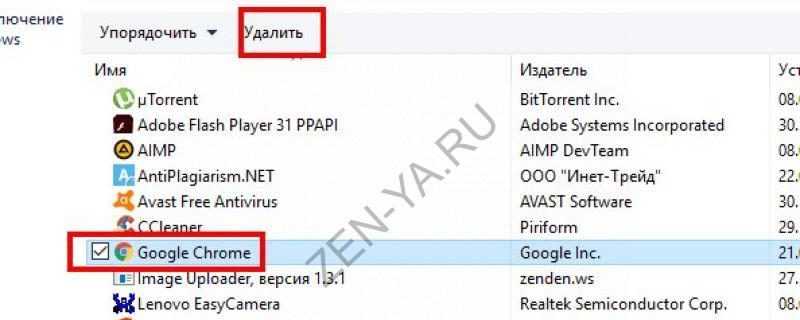
В телефоне же просто захватите ярлык с приложением и перетащите его в корзину, после чего выполните рестарт устройства.
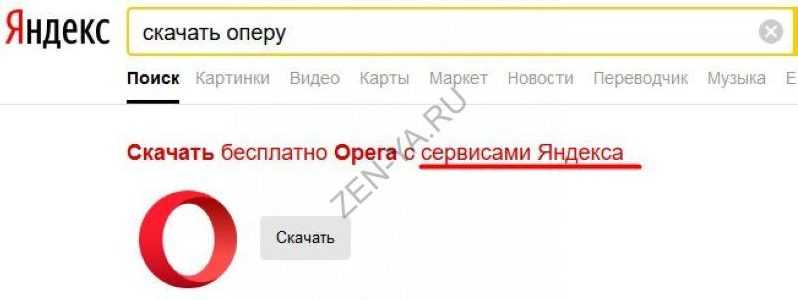
Полное удаление браузера – это кардинальное решение для тех случаев, когда даже после изменений Настроек и отключения всех расширений, Дзен все равно остался на главной странице. Этот путь сработает наверняка – главное, убедитесь, что в версию, которую вы собрались устанавливать, не «вшиты» службы Яндекса.
И последний совет – перед деинсталляцией не забудьте сохранить все нужные данные, проверьте папку загрузок, журналы и закладки.
Зачем убирать Дзен со стартовой
Проблема знакома всем, кто работает с поиском каждый день. Ищем по работе транспортную компанию в Нижневартовске, и вот уже читаем новости из жизни звезд
А потом задерживаемся в конце дня, чтобы доделать важное. Или пытаемся написать диплом, а тут интересные статьи отвлекают от задачи
Убирать Дзен со стартовой нужно, если:
- Статьи отвлекают;
- Браузер медленно загружается;
- Смартфон или планшет неправильно отображают поиск.
Как убрать Дзен с главной страницы Яндекс в браузере
Избавиться от сервиса при загрузке поисковика не удастся. Он всегда будет показывать статьи внизу страницы поиска. Можно лишь зайти на «легкую» версию поисковика – ya.ru, и тогда поиск загрузится без статей.
Многие пользуются браузером от Яндекса, и их раздражает загрузка статей в отдельной вкладке. Отключить Дзен в Яндекс Браузере достаточно просто:
- Открывается меню в настройках;
- Находится строчка «Показывать Дзен в новой вкладке»;
- Убирается галочка напротив.
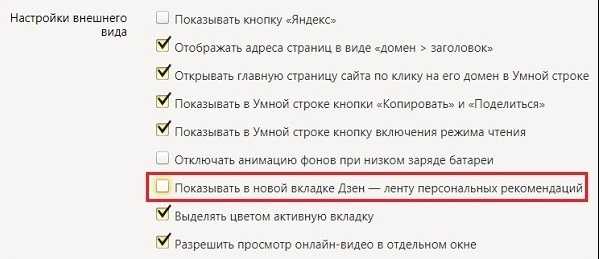
Всё, статьи и новости больше не будут загружаться и раздражать, убрать Дзен в Яндекс.Браузере удалось.
Как отключить Дзен в Гугл Хроме
Лишние расширения Хрома замедляют работу и отвлекают. ЯндексДзен пользователи скачивают и устанавливают вместе с расширением от этого популярного поисковика. Отключить ненужный функционал в Хроме тоже довольно просто.
- Нужно войти в настройки, и открыть вкладку «расширения»;
- Здесь надо будет снять все галочки напротив пунктов меню, связанных с Яндексом;
- Далее нужно удалить из браузера стартовую страницу (обычно это яндекс) и поставить вместо него Гугл.
- Щелкаем на пункт меню «При запуске открывать» и вводим адрес другого поисковика.
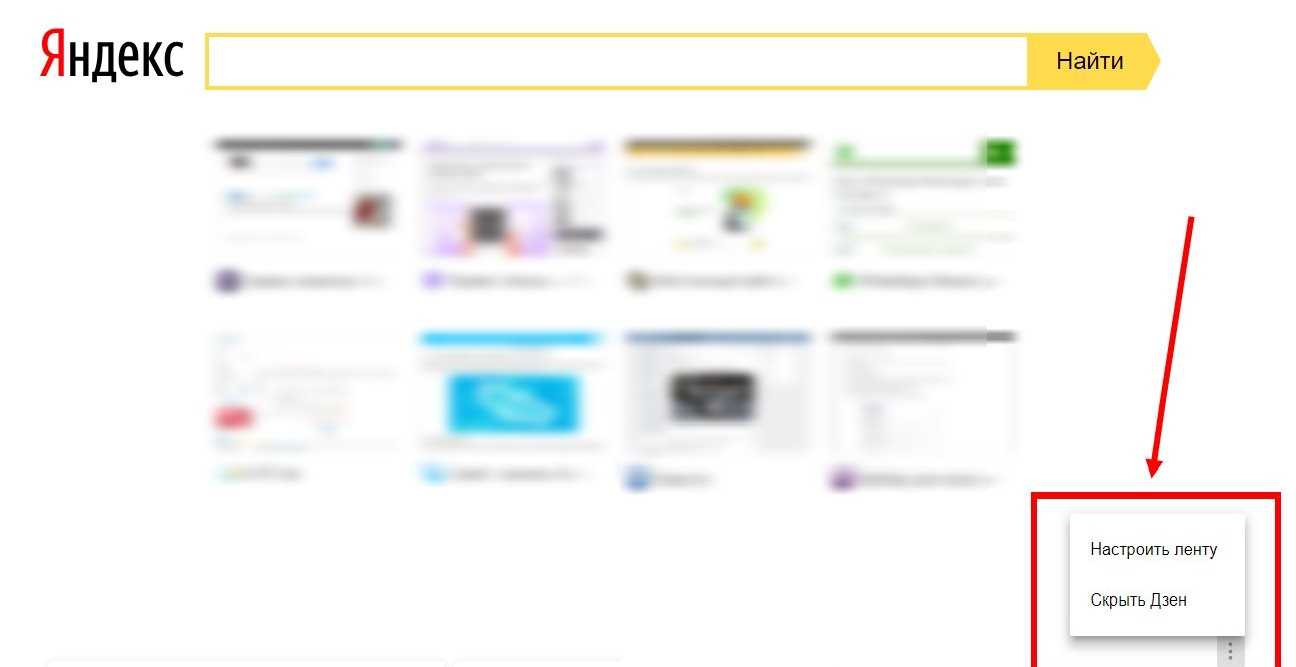
Как удалить Дзен из браузеров Мозилла и Опера
Отключить Дзен на главной странице браузера Мозилла можно, если убрать все закладки, которые сервис автоматически создает в расширениях браузера.
Для этого нужно:
- Открыть настройки;
- Зайти на вкладку «Дополнения»;
- Удалить все, что связано с Яндекс Дзеном на вкладке «Расширения».

В «Опере» избавиться от Дзена еще проще. Нужно нажать «Ctrl + Shift + E», дождаться, пока загрузятся все установленные расширения, и удалить все, что связано с сервисом.
Продвинутые методы удаления из браузера
Удалить Дзен можно при помощи программ Revo Uninstaller или Clean Registry. Нужно скачать саму программу, и удалить при помощи нее расширения браузера. Для этого следует:
- Выбрать установленный у вас браузер;
- Нажать кнопку «Удалить» и выбрать метод удаления «Продвинутый» и «Сканирование».
- После того, как программа завершит работу, нужно будет скачать «чистый» дистрибутив браузера и установить его заново.
Ошибки сервиса
Если вы не знаете, почему пропал Яндекс Дзен в Яндекс Браузере, стоит тщательно проверить настройки сервиса и произвести определенные манипуляции. Все эти действия не требуют посторонней помощи, пользователь может справиться самостоятельно.
Можно выделить две основные проблемы, чтобы понять, куда пропал Яндекс Дзен как его восстановить. Начинаем?
Не появляются рекомендации
- Сначала попробуйте авторизоваться в браузере;
- Если не помогло – читайте дальше!
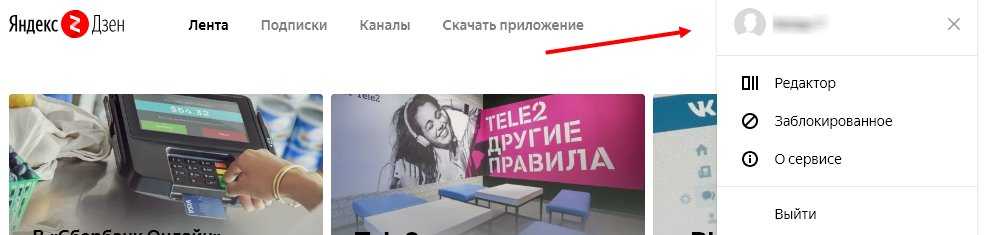
Стоит открыть сайт сервиса:
- Проверьте работоспособность;
- Если сайт не работает – произошел системный сбой;
- Ждите, пока разработчики не восстановят работоспособность.
Есть и другая причина, почему исчез Яндекс Дзен. Обсудим?
Отсутствует адаптация под интересы пользователя
Убедитесь, что на всех используемых устройствах открыт один и тот же аккаунт.
Аккаунт на устройствах общий, но лента не настраивается? Можно попробовать настроить параметры:
- Кликните на значок в виде трех полос на верхней панели браузера;
- Откройте меню «Настройки» ;
- Затем, «Показать дополнительные настройки»;
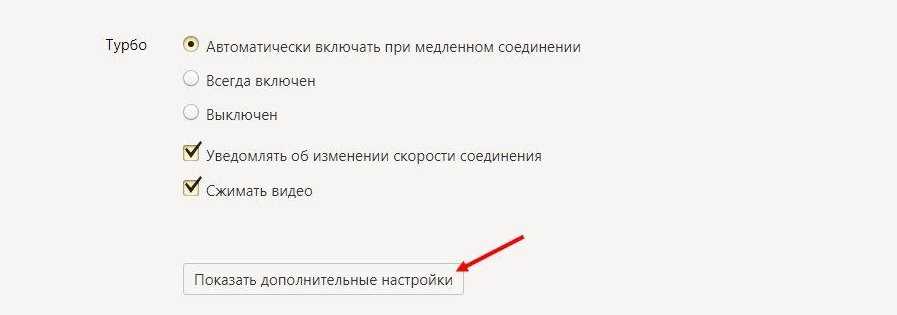
- Найдите раздел «Личные данные» на верхней панели;
- Откройте строчку «Настройки содержимого» ;
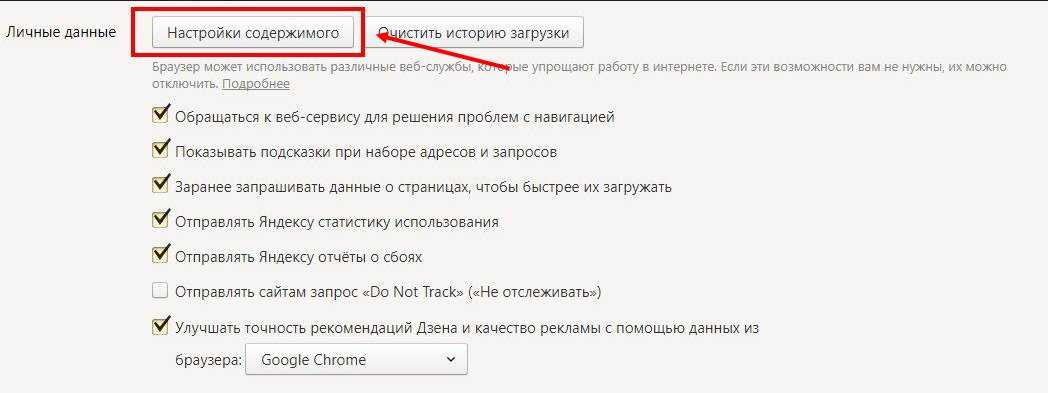
Найдите блок «Куки-файлы» и включите опцию «Сохранение файлов куки» .
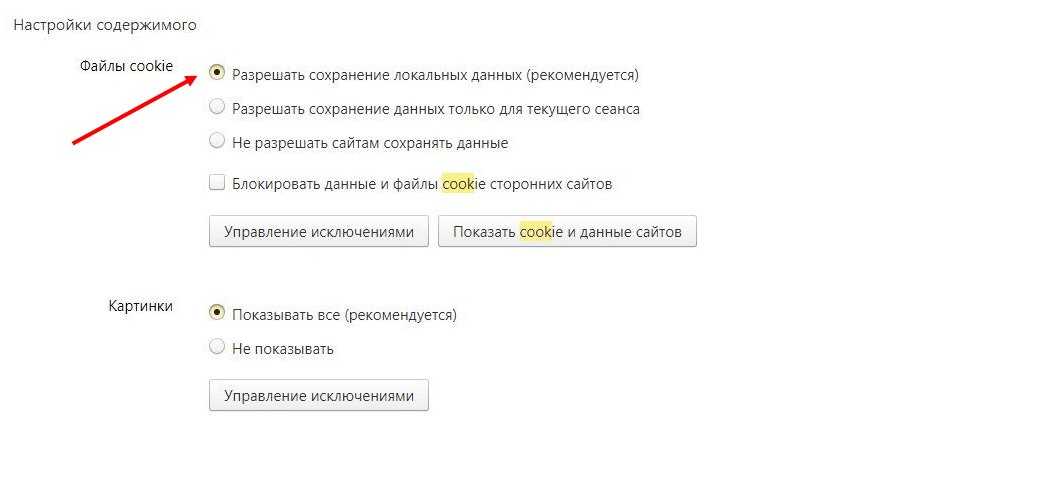
Для разных браузеров инструкция будет выглядеть немного иначе, но суть остается прежней — включить сохранение файлов куки.
На Google Chrome инструкция будет такова:
Откройте «Настройки» — «Настройки контента» ;
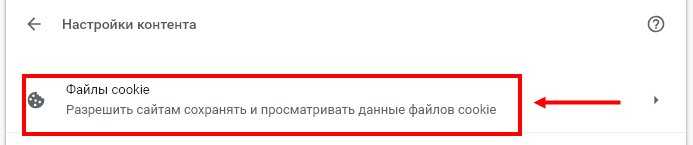

Поставьте галочку на «Разрешить файлам сохранять…»;
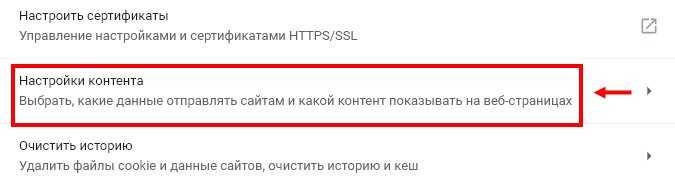
Если лента Дзен в Яндекс Браузере пропала и не восстанавливается даже после приведенных выше манипуляций – стоит заглянуть в настройки самого обозревателя.
Настройки браузера
Возможно, Яндекс Дзен пропал из-за неправильных настроек в браузере – если вы отключили сервис специально или случайно.
При использовании веб-обозревателя разработчика Яндекс рекомендуется сделать следующее:
- Кликните на кнопку в виде трех полосочек на верхней панели справа;
- Откройте пункт меню «Настройки» ;
- В разделе «Настройки внешнего вида » ;
- Поставьте галочку напротив строки «Показывать ленту рекомендаций в новом окне» .
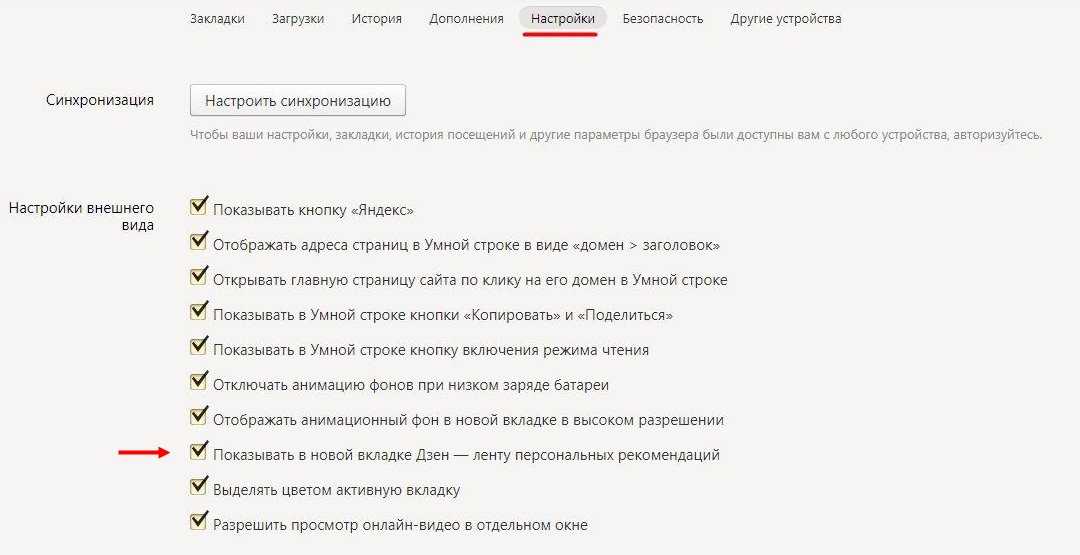
Вот и все, у вас получилось восстановить ленту Яндекс Дзен – можно наслаждаться рекомендациями и читать интересные статьи и новости.
Другой браузер
Если вы пользуетесь другим веб-обозревателем, лента персональных новостей может исчезнуть, если вы не установили или отключили специальное приложение/расширение — «Визуальные закладки».
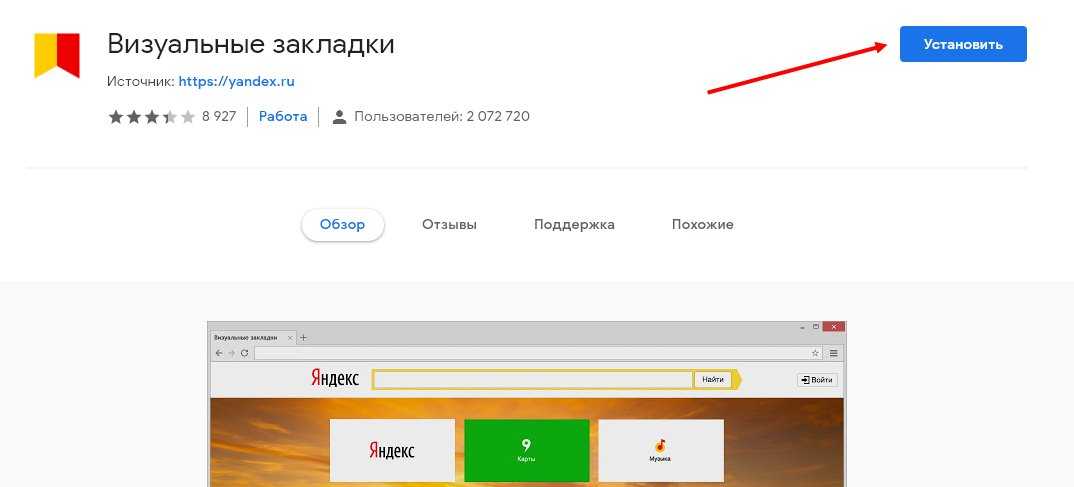
Мы рекомендуем вам сделать следующее:
- Откройте настройки браузера;
- Перейдите к установленным расширениям;
- Убедитесь, что дополнение установлено;
- При необходимости скачайте расширение;
- Удостоверьтесь, что дополнение включено;
- При необходимости активируйте его работу.
Чтобы вернуть Яндекс Дзен, обязательно тщательно проверить наличие дополнения и активировать его. Это лишь один из способов решения проблемы – есть и другие варианты. Поговорим о них подробнее?
Обновление
Пропал Яндекс Дзен, как вернуть сервис и читать новости в режиме онлайн? Стоит обратить внимание на версию веб-обозревателя, которым вы пользуетесь. Если вы используете продукт разработчика, необходимо сделать следующее:
Если вы используете продукт разработчика, необходимо сделать следующее:
- Кликнуть на три полоски на верхней панели справа;
- Выбрать в контекстном меню пункт «Дополнительно» ;
- Перейти к строке «О браузере» ;
- В новом окне откроется подробная информация;
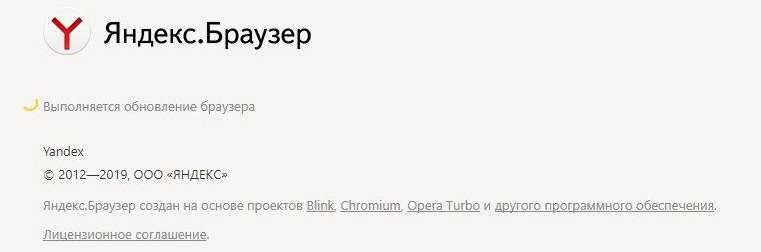
- Если обновление не требуется, появится строка «Вы используете последнюю версию» ;
- Если нужно обновить веб-обозреватель, кликайте на кнопку «Установить новую версию» .
Инструкция для других браузеров может незначительно отличаться в названиях настроек или меню. Однако общий алгоритм остается неизменным.
В этом обзоре мы ищем ответы на вопрос, куда делся Яндекс Дзен. Рассмотрены не все причины возникновения проблемы – поэтому рекомендуем прочесть материал до конца.
На компьютере
Итак, в статье мы приведем подробные пошаговые алгоритмы, с помощью которых у вас получится отключить Дзен в Яндексе на главной (стартовой) странице браузера, причем покажем инструкции для всех популярных сегодня обозревателей.
Как убрать умную подборку с главной страницы родного Браузера?
Единственный рабочий метод, позволяющий удалить Дзен с главной страницы Яндекса – это убрать в настройках галку, разрешающую его загрузку.
Зайдите в обозреватель и щелкните по трем горизонтальным точкам в правом верхнем уголке экрана – это вызов «Меню»;
- Дальше щелкните по команде «Настройки» и разыщите блок «Вкладки»;
- Найдите строку, посвященную персональной подборке и уберите галку;
Теперь перезагрузите обозреватель.
Помимо главного экрана, Дзен автоматически появляется на странице поисковика и убрать его оттуда невозможно.
Также в интернете есть несколько советов, которые на самом деле не работают, поэтому на них не стоит зря тратить время:
Скорее всего, вы авторизованы в системе Яндекс – именно потому ваша лента такая «умная». Чтобы ее убрать, некоторые порталы рекомендуют выйти из своего аккаунта, но этот способ не отключает Дзен. С помощью этого действия вы лишь ограничите алгоритмам искусственного интеллекта методы сбора данных о ваших интересах. В ленте будут отображаться общие популярные новости, пропадет доступ к своим каналам и подпискам, а выглядеть страница будет так:
Еще одно «вредное» решение – методично ставить дизлайк каждой новой карточке. Если у вас действительно много свободного времени и вам не жаль тратить его на бесконечную ленту – попробуйте, но мы вас уверяем, до конца вы не доберетесь. Вы лишь прибавите работы алгоритмам сервиса, которые начнут оперативно обрабатывать ваши «сигналы» и перенастраивать ленту.
Как убрать подборку с главной страницы Google Chrome?
Чтобы Дзен отображался на стартовой странице Хрома, предварительно необходимо установить специальное дополнение от Яндекса или целый пакет его служб. Кстати, часто они оказываются встроенными во многие программы и ставятся по умолчанию, если не убрать соответствующую галочку в процессе инсталляции.
Среди них отыщите блок «Расширения»;
В окне с плагинами найдите «Визуальные закладки» и щелкните по кнопке «Удалить». Кстати, вы можете не удалять утилиту, а просто отключить ее временно – для этого переведите бегунок переключателя в положение «Выключено»;
Теперь снова идите в «Меню» и выбирайте команду «Настройки»;
Найдите блок «Поисковая система» и кликните по клавише с надписью: «Яндекс», всплывет окошко со списком аналогичных служб – выбирайте любую;
Ниже есть строка «Управление поисковыми системами» — отсюда можно полностью удалить поиск от Яндекса;
Пролистайте окно «Настроек» ниже и найдите блок «Запуск Chrome». Нажатием на три вертикальные точки удалите из «Заданных страниц» службу Яндекса.
Вот и все, у вас получилось убрать Дзен с главной страницы Яндекса в Chrome, если захотите его вернуть – выполните инструкцию с обратными действиями.
Как убрать Дзен с главной страницы Оперы?
Чтобы убрать Дзен с главной (стартовой) страницы Яндекса в Opera, нужно выполнить следующие действия:
Зайдите в «Меню» — «Расширения» — «Расширения», либо нажмите сочетание клавиш Ctrl+shift+E;
Отключите или удалите все плагины, связанные со службами Яндекса;
Снова перейдите в «Меню» — «Настройки»;
В разделе «Основные» в блоке «При запуске» задайте свою страницу;
В разделе «Браузер» в пункте «Поиск» задайте поисковую службу.
Рекомендуем после смены настроек перезагрузить обозреватель – если все выполнено верно, Дзена на своей главной странице вы не обнаружите. Но если вдруг передумаете. то не переживайте, поставить на стартовую можно в любой момент и в любом браузере.
Как убрать Дзен с главного экрана в Mozilla Firefox?
Алгоритм действий для того, чтобы убрать Дзен с главной страницы Яндекса в Firefox и Мозиле, будет похож на предыдущие – удалить или отключить плагины, связанные с умным сервисом, поменять поисковую службу и окно запуска:
Ступайте в «Меню» — «Настройки»;
В блоке «Основные» найдите раздел «Приложения»;
Против «Ленты новостей» кликните по «Яндекс.Подпискам», а во всплывшем меню по «Сведениям о приложении»;
Щелкните по кнопкам «Удалить» и «ОК»
Здесь же в основных настройках поднимитесь немного выше до раздела «Запуск» и настройте его под себя: укажите, какая страница должна открываться при запуске и домашний сайт;
Теперь ступайте в блок «Поиск» и смените поисковую систему;






















